非常に多くのプログラムが、コンピューターにインストールするものから、ブラウザーで実行するWebアプリになります。これは、10 Mbpsを超える高速インターネットサービスにアクセスできる世界がますます増えていることによりもたらされた動きです。
もう1つの要因は、サーバーベースの電力の普及と低価格化です。 2つの間では、Webアプリが標準になる条件が整っています。
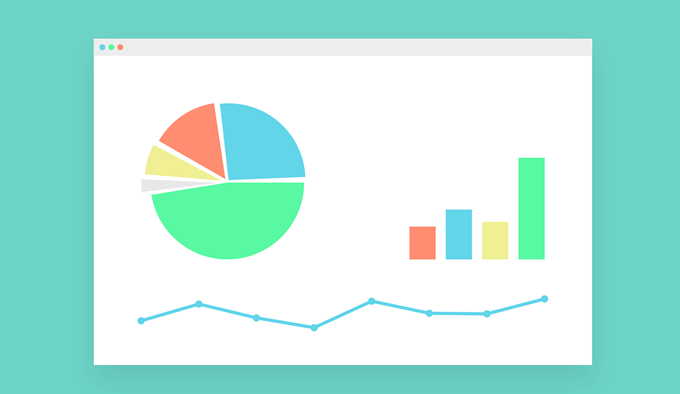
Webアプリの問題
ただし、Webアプリが直面している大きな問題が1つあります。それはブラウザーです。デスクトップのMicrosoft WordにもWebアドレスバー、ブックマークバー、多数の拡張機能が表示され、上部にタブの列がある場合、混乱にイライラするでしょう。それがまさにブラウザ内のWebアプリで起こることです。
他のWebサイトを同時に開きたい場合は悪化するため、同じブラウザーでいくつかの異なるタブの下で実行されているいくつかのWebアプリがあります。
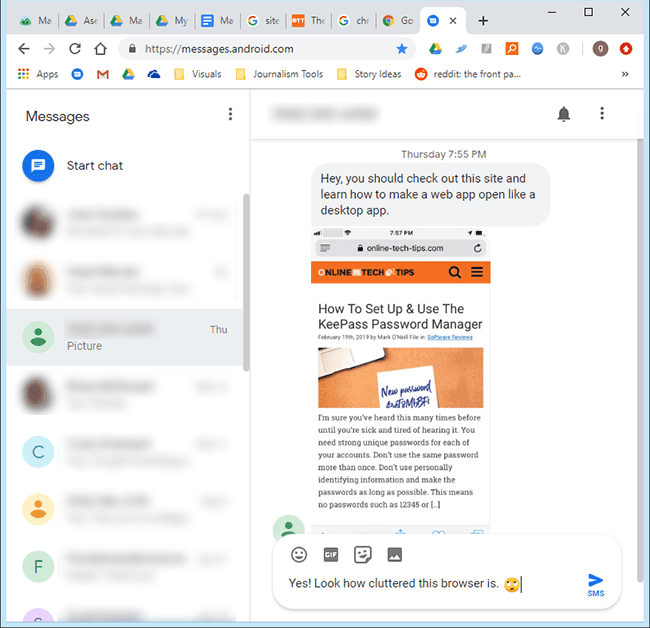
より小さな問題は、ブラウザを開いてブックマークをクリックすることです。 Webアプリを起動するだけです。
WebアプリをDesktopAppのように実行する
これらの問題を解消し、デスクトップ版を楽しんでいるのと同じくらいWebアプリを楽しむ方法があります。それを実現する手順を見ていきましょう。
<!-In_content_1 all:[300x250] / dfp:[640x360]->
必要なもの
デフォルトのブラウザとしてGoogle Chromeをインストールして設定する必要があります。 https://www.google.com/chrome/ からダウンロードできます。これを書いている時点では、このために機能するブラウザは1つしかありません。お気に入りのブラウザでこの機能をご覧になりたい場合は、ホームページにアクセスしてリクエストする方法を見つけてください。
使用するWebアプリのWebアドレスまたはURLも必要です。頻繁に。この目的のために、GoogleのWebアプリ向けメッセージを使用します。 Androidベースの電話をお持ちの場合は、Messages for Webの使用を検討する必要があります。パソコンでテキストメッセージを送受信するのに最適な方法です。 https://messages.android.com/ で確認してください。
実行手順
Windowsエクスプローラを開きます。これを行う最も簡単な方法は、Windowsキーを押しながらキーボードのEを押すことです。
Chromeがコンピューターにインストールされている場所に移動します。 C:\ Program Files(x86)\ Google \ Chrome \ Applicationにある可能性があります。見つからない場合は、WindowsエクスプローラーでChrome.exeを検索します。
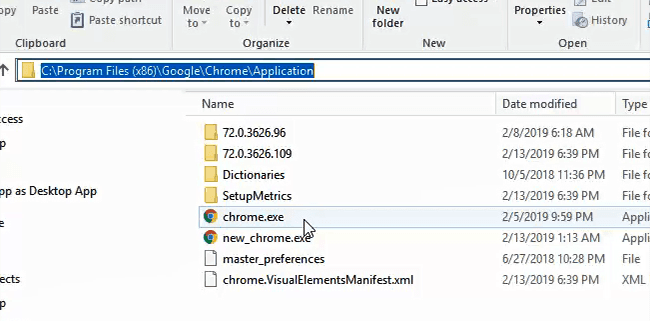
chrome.exeファイルを右クリック[ショートカットを作成]をクリックします。
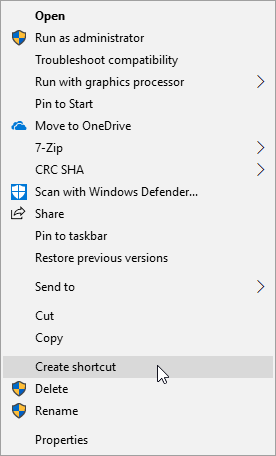
「Windowsはここでショートカットを作成できません。」というエラーメッセージが表示される可能性があります。代わりにデスクトップにショートカットを配置しますか?」[はい]を選択します。
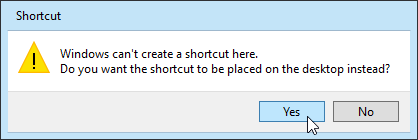
デスクトップに移動してショートカットを見つけます。次の画像のようになります。
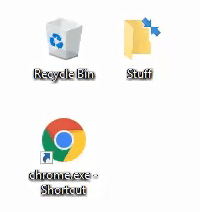
ショートカットを右クリックして、[プロパティ]をクリックします。新しいウィンドウが開きます。
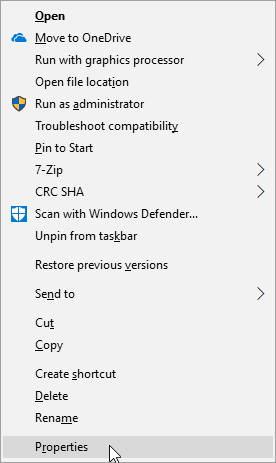
[ショートカットプロパティ]ウィンドウが開き、[ショートカット]タブと[ターゲット:]フィールドにフォーカスが置かれます。ここに、WebアプリをWindowsのようなウィンドウで開き、ブラウザの混乱を引き起こさないフラグを追加します。すでにフィールドにあるテキストの末尾にカーソルを移動します。
今、次を入力します:–app = https://messages.android.com/。アプリの前に2つのダッシュがあることに注意してください。 –appは、ロケーションバー、ブックマーク、その他の要素なしで開くようChromeに指示します。
= https://messages.android.comの部分は、そのウェブサイトまたはウェブアプリを直接開くようChromeに指示します。そのアドレスを、好きなWebアプリのWebアドレスで置き換えることができます。 適用をクリックします。
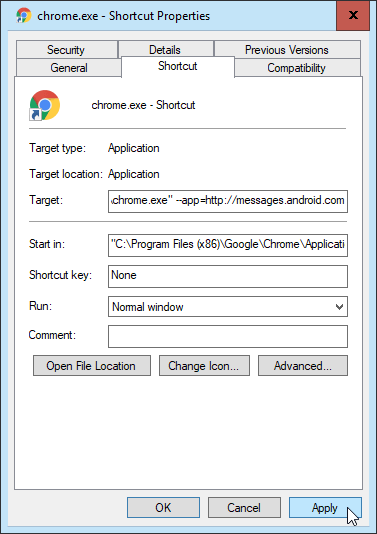
ショートカットをWebアプリケーションを開くものとして簡単に識別できるように、ショートカットの名前を変更することをお勧めします。 [ショートカットプロパティ]ウィンドウで、[全般]タブをクリックします。
タブ付きページの上部に、名前がchrome.exe –ショートカットとして設定されていることがわかります。それを削除して、Webアプリの名前を入力します。このウィンドウの下部にある[OK]ボタンをクリックします。
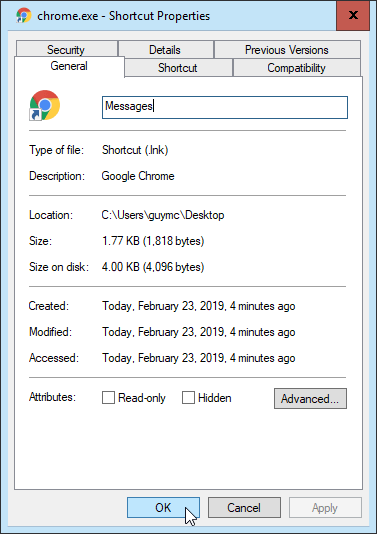
今、そのショートカットをダブルクリックして、大きくて開いた素敵なウィンドウでWebアプリをお楽しみください。
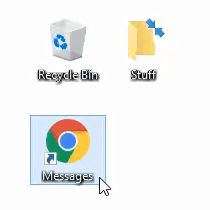
これにより、WindowsアプリのようにWebアプリを開くことができます。このショートカットをタスクバーに固定するか、スタートメニューに移動して、好きな場所にアクセスできるようにします。
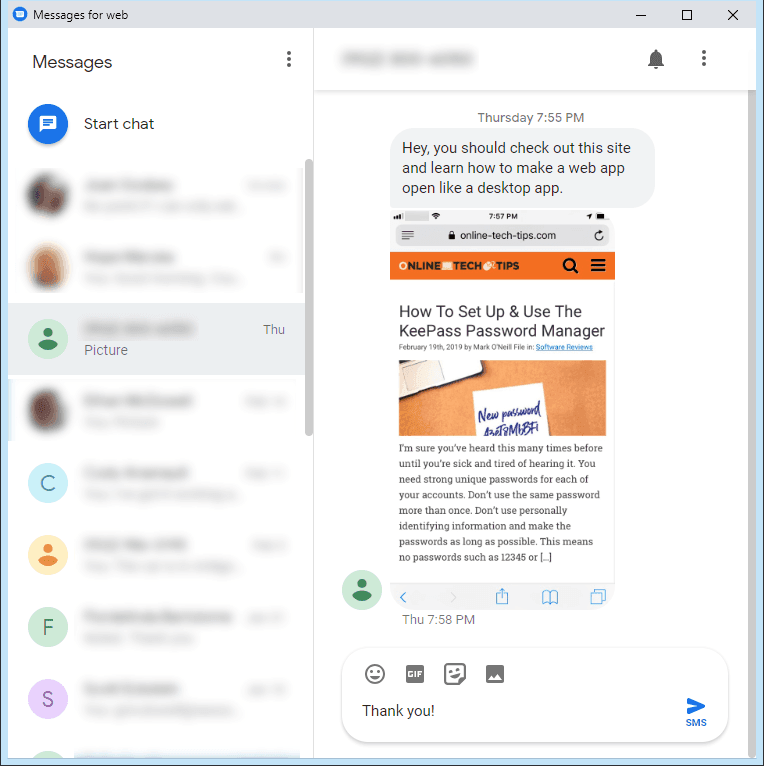
さらに一歩進めたい場合は、デフォルトのChromeアイコンの代わりに、ショートカットのアイコンをWebアプリに合わせて変更することもできます。今後の記事でこれを行う方法の詳細を探してください。